
Folder Windows là một tính năng thư mục có sẵn và rất quan trọng trong việc sử dụng hằng ngày. Dù quan trọng là vậy nhưng đôi khi, bạn sẽ gặp một số các trường hợp khó chịu và tốn nhiều thời gian để tìm kiếm, xóa bỏ, chỉnh sửa và tạo thư mục mới. Chẳng hạn, bạn không thể tìm kiếm được thư mục nào chứa thông tin dữ liệu về danh sách các phụ kiện mà bạn muốn mua trong thời gian sắp tới.
5 mẹo hữu ích trong việc sử dụng Folder Windows
Đa phần, bạn sẽ cảm thấy choáng ngợp, khó điều hướng để sắp xếp các tệp thư mục và vô số các thư mục không cần thiết cần loại bỏ. Vì thế, Viện Di Động sẽ đưa ra 5 thủ thuật đơn giản để giúp bạn sắp xếp và tận dụng tối đa các Folder Windows của mình.
1. Xóa các thư mục trống
Mỗi thiết bị máy tính của người sử dụng đều sẽ dư một số các thư mục trống. Có vài trăm thư mục trống không phải là một vấn đề và không làm chậm thiết bị của bạn. Tuy nhiên, những thư mục đó có thể ảnh hưởng đến phần mềm của bạn, khiến cho các chương trình khó hoạt động chính xác được.
Để xóa các Folder Windows trống giúp cho máy PC, laptop luôn gọn gàng và sạch sẽ, thì hãy thực hiện các bước sau:
- Đi tới hoặc gõ vào thanh tìm kiếm “This PC” để mở ứng dụng.
- Nhấp vào tab tìm kiếm ở trên cùng bên phải màn hình để tìm kiếm thư mục trống.
- Đối với Windows 10, thao tác này sẽ mở menu tìm kiếm Search, nhấn vào bộ lọc Size (góc trên phía bên trái) và đặt empty để hiển thị các thư mục trống.
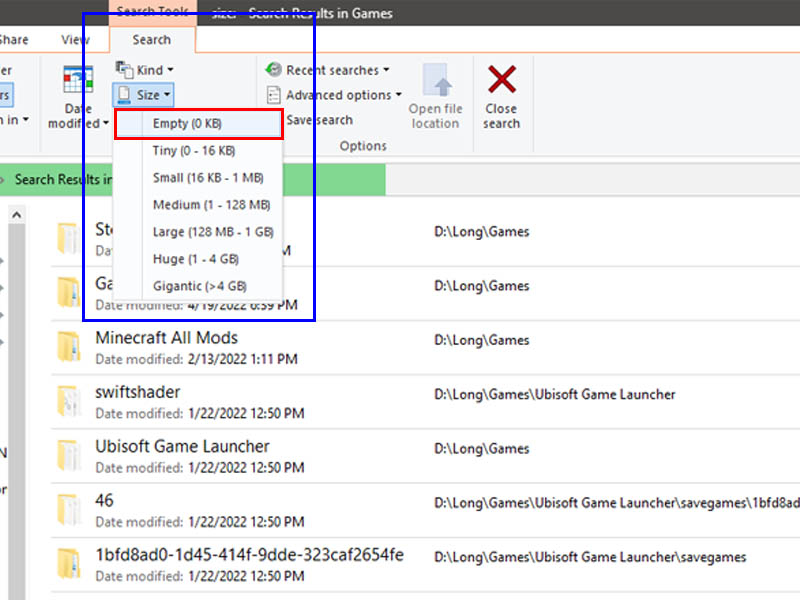
Cách tìm kiếm các thư mục trống
2. Sử dụng các phím tắt để di chuyển nhanh Folder Windows
Bạn có rất nhiều các thư mục trên máy tính, khiến cho việc định vị hình ảnh, tài liệu văn bản, video trở nên phức tạp hơn. Cho nên, bạn sẽ cần sử dụng các phím tắt cơ bản giúp điều hướng màn hình dễ dàng hơn nhiều, giúp tiết kiệm thời gian và truy cập các tệp đang tìm kiếm:
- Nhấn và giữ Ctrl và sử dụng lăn chuột để thay đổi kích thước và giao diện của biểu tượng thư mục.
- Nhấn và giữ Ctrl và shift, sau đó nhấn phím “e” để hiển thị tất cả các thư mục phía trên thư mục con mà bạn đang xem qua.
- Nhấn và giữ Ctrl và shift, sau đó nhấn phím “n” để tạo một thư mục hoàn toàn mới và sắp xếp lại các tệp của bạn.
- Nhấn và giữ Alt và chạm vào phím mũi tên phải của bạn để truy cập thư mục tiếp theo.
3. Tìm kiếm Folder Windows nào đang chiếm dung lượng
Các tệp lớn thường chiếm rất nhiều các thư mục trống trên máy tính của bạn và khiến máy chạy chậm hơn nhiều. Điều này cũng liên hệ với macOS, khiến nhiều người sử dụng phải chỉnh sửa MacBook để có thêm dung lượng cần thiết.
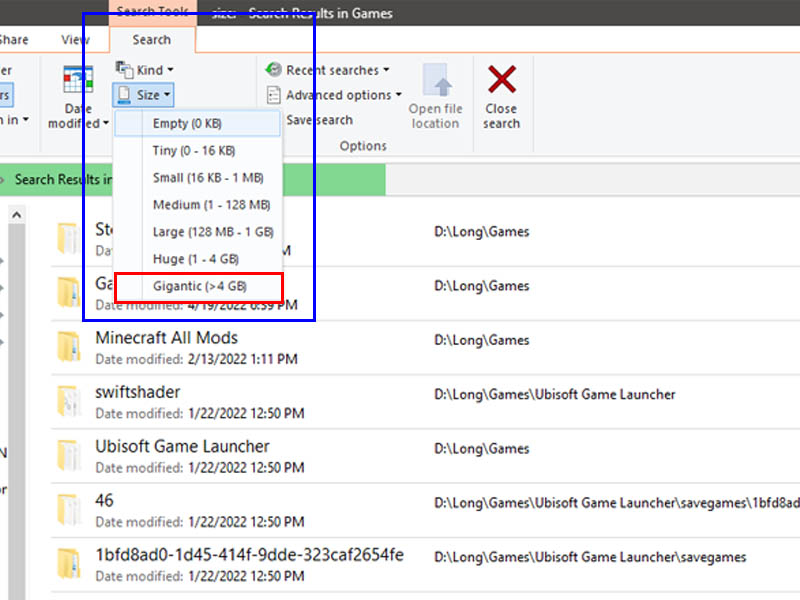
Cách tìm kiếm Folder Windows dung lượng lớn
Để xóa các tệp lớn trên Windows, bạn có thể áp dụng các bước sau:
- Nhấp vào This PC để tìm kiếm tệp của bạn.
- Nhấp vào thanh tìm kiếm góc bên phải và gõ từ size, nhấp vào thanh Search ở trên phía bên trái, chọn bộ lọc Size và chọn gigantic để lọc các tệp và thư mục dung lượng lớn nhất.
4. Thay đổi bố cục thư mục
Mỗi lần mở Folder Windows, bạn sẽ rối bởi một mạng lưới khổng lồ gồm tất cả các tệp khác nhau. Bạn có thể thay đổi cách hiển thị tên tệp, điều hướng mọi thứ một cách dễ dàng hơn:
- Mở thư mục bạn muốn truy cập, nhấp chuột phải vào nền của thư mục và chọn View.
- Chọn bố cục yêu thích của bạn qua các kích thước và biểu tượng khác nhau (nếu bạn muốn xem ảnh trước khi mở chúng lên).
- Bạn cũng có thể chọn List hoặc Details để xem các thông tin nhỏ gọn trong tệp, giúp định vị PDF và tài liệu khác dễ dàng.
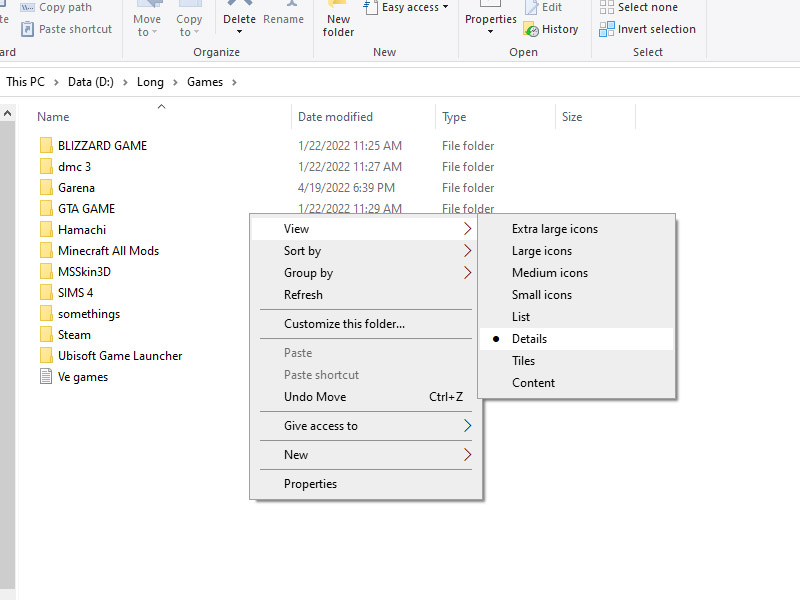
Cách thay đổi chế độ xem Folder Windows
5. Tìm kiếm các thư mục tệp đã bị ẩn từ trước
Bạn đã vô tình làm ẩn các tệp quan trọng trước đó? Do sự nhầm lẫn của bạn, thư mục đó đột nhiên biến mất vào khoảng trống PC của bạn. Đừng lo lắng, bạn có thể lấy lại Folder Windows đó một cách dễ dàng:
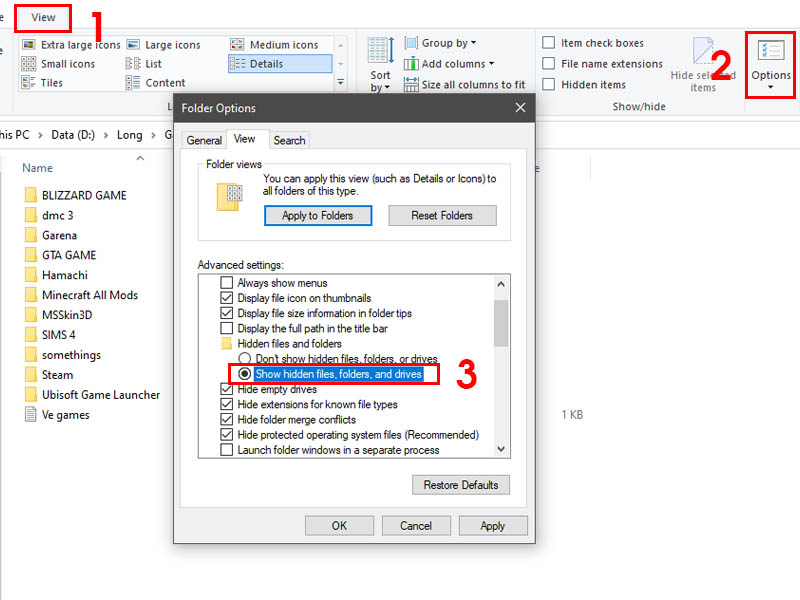
Cách tìm kiếm thư mục ẩn trên Windows
- Mở File Explorer, chọn View ở thanh trên và chọn Options để giúp thay đổi tùy chọn thư mục và tìm kiếm.
- Chọn danh mục View và trong phần advanced settings, hãy tích vào hộp show hidden files and folders. Nhấp OK và Apply để hoàn tất.
Tổng kết
Đó là 5 mẹo giúp bạn có thể sử dụng Folder Windows tiện lợi và thao tác nhanh hơn. Chúc các bạn thực hiện thành công nhé!
Mọi chi tiết về dịch vụ, quý khách hàng liên hệ Viện Di Động bởi đây là Hệ thống chuyên sửa chữa các thiết bị công nghệ như Điện thoại di động, Máy tính bảng, Laptop, Apple Watch được hàng trăm ngàn khách hàng tin tưởng lựa chọn. Qua đó, quý khách hàng có thể sửa chữa thiết bị với giá cả hợp lý cùng với chế độ bảo hành rõ ràng.
- Gọi ngay: 1800.6729 (miễn phí) để được tư vấn chi tiết.
- Hoặc liên hệ fanpage Viện Di Động để được hỗ trợ nhanh nhất.
Xem thêm:
- Cách bật tính năng Secure Folder trên các thiết bị Android
- Hướng dẫn đổi định dạng tệp trên Windows 10 và Window 11
- Cách tìm và xóa tệp lớn trên thiết bị của bạn qua thiết bị iOS, Android, Windows, MacBook
Viện Di Động





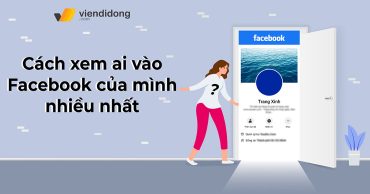


Bình luận & hỏi đáp